
QRコード変換よりクオリティの高いマイデザを作るには?
こんにちは!ドンテンニーです✋
今回は好きな画像をドット絵に変換する機能について解説します!
あくまで、自分のやり方ですのでご参考までに🍀
みなさんは自分の好きな画像を、「ドット絵」と「QRコード」に変換し、ダウンロード出来るサイトを知ってますか?👀
有名なところだと「ドット絵○ニカ」や「ドッ○絵メーカー」などがありますね!
キャラクターなどをマイデザインにしたくて使った事ある人多いのではないでしょうか?🤔💭
自分も早速、これらのサイトで画像を変換してみました🔄
元の画像がこちら↓
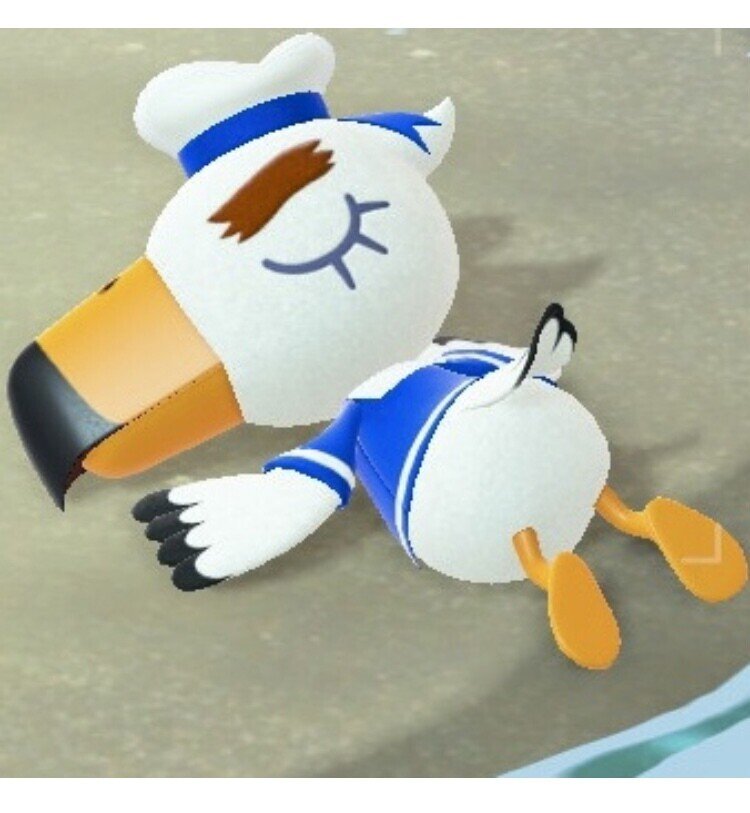
この画像を変換すると↓

こんな感じになります!
一緒にQRコードも画面に表示されるので、タヌポータルのアプリを経由してダウンロードすればもうマイデザに、、!!
スゴい!😳 とは思ったんですが、、自分には色がくすんで、あらく見えてしまいました😓スミマセン
そこで!
他にも、画像をドット絵に変換できるモノはないかな?と探してみたところ、見つけたのが、
こちらの「8bit painter」 というアプリです✨
アイコンかわいい🐱❤️
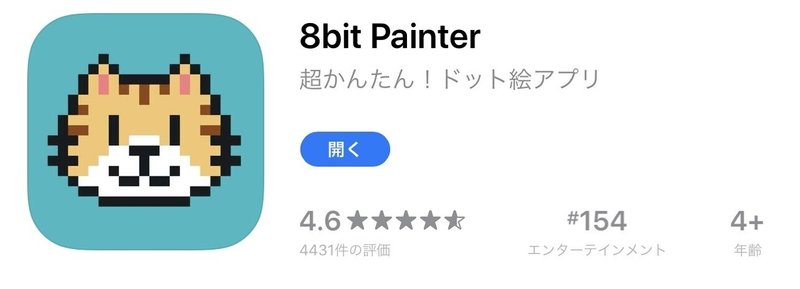
同じ画像をこの「8bit painter」で変換した画像がこちら↓
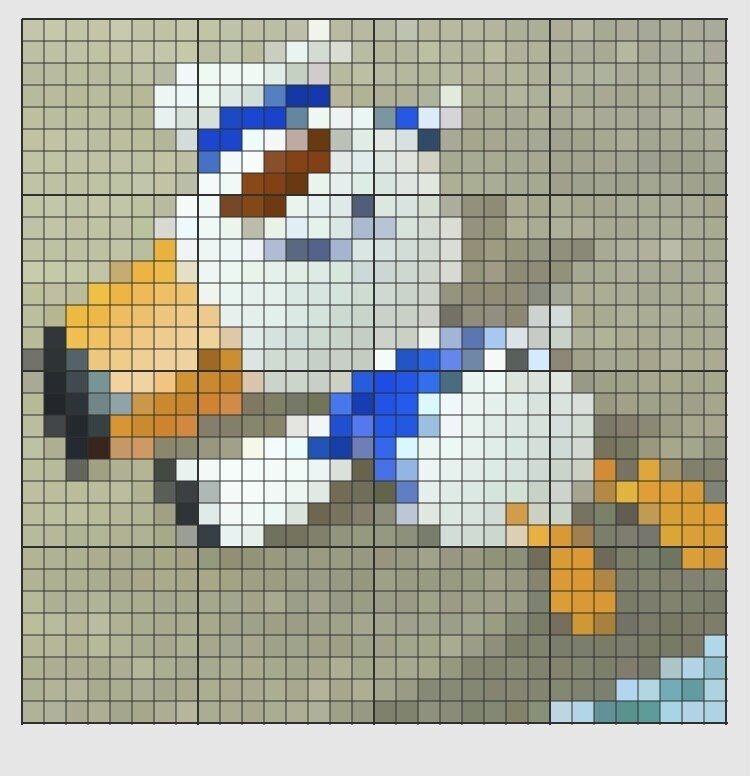
同じマス目で、この色の鮮やかさ🤩⚡️ 色が何色とか制限なく表示されるからかもしれませんが、クリアにみえません?
ただ、このアプリではQR変換が出来ないので、作る時はこれを見ながら自分で描くことになります💦
お手軽さを求めるか?クオリティを求めるか?という感じで、一長一短ですね😅😅
自分はドット絵が、自分の手で出来ていく工程も好きなので後者です!
そして、このアプリの良いところは、使い方が単純でわかりやすいんです✨
まずアプリをダウンロードして開くと↓
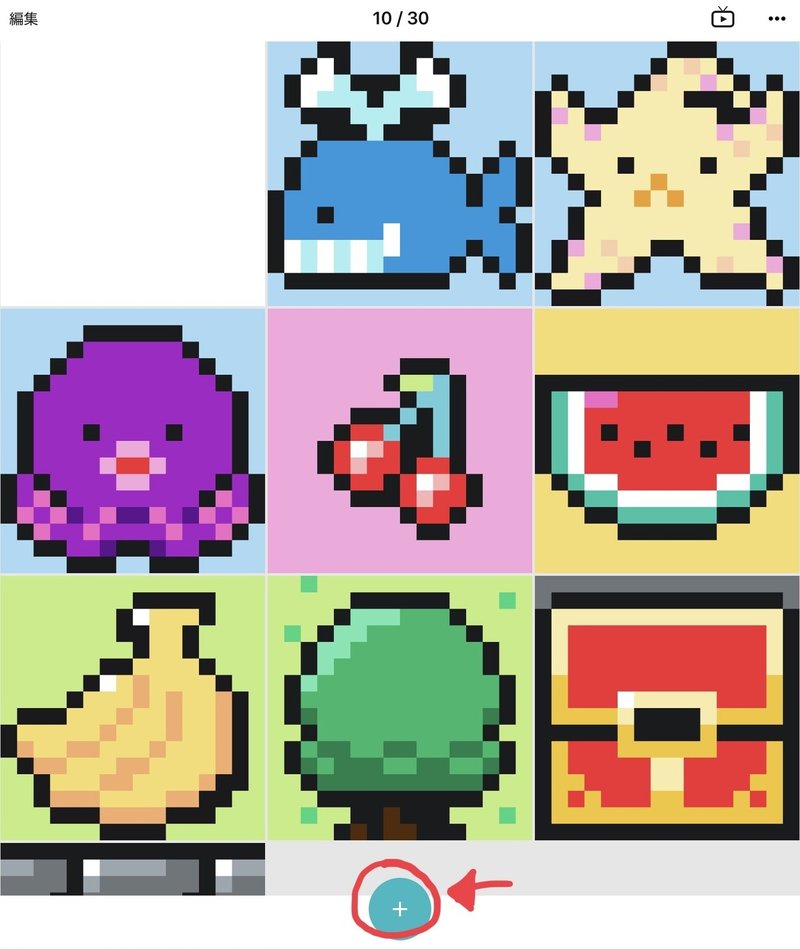
こんな画面が表示されるので、赤くかこった+ボタンをタップします
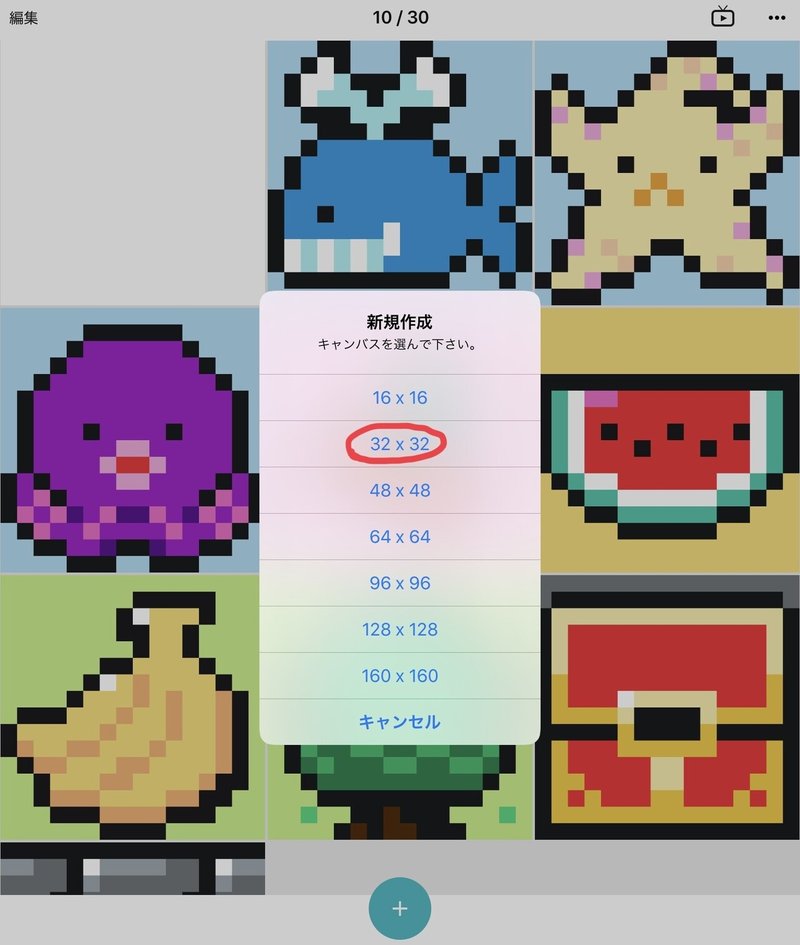
すると、キャンバスの選択画面になります。 これらの数字はキャンバスのドット数の事で、あつ森のマイデザは1枚32×32マスです! もし2枚以上使う人は更に多いマス目で変換して下さい。
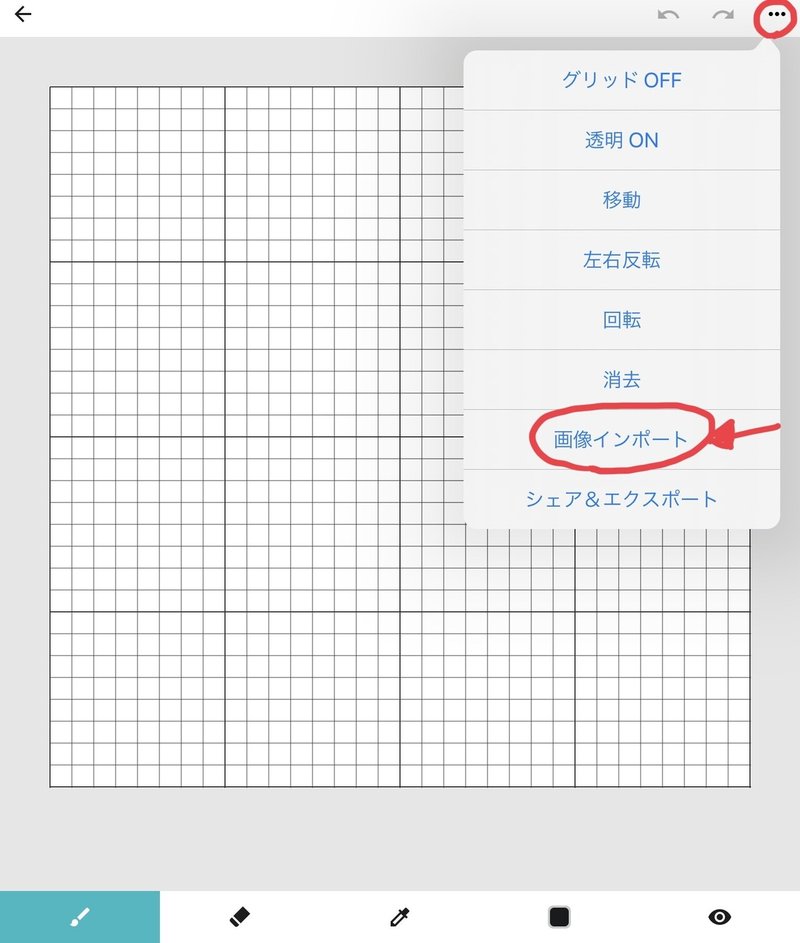
数字をタップすればキャンバス画面になります🖼
右上の...マークから、画像インポート をタップし、自分の好きな画面を選択して下さい。
自分はなるべくマイデザ1枚に収めたいので、キャラクターの上下左右がギリギリ切れない範囲にしています☝️
トリミングやズームも出来ますが、枠の比率は正方形から変えられません!
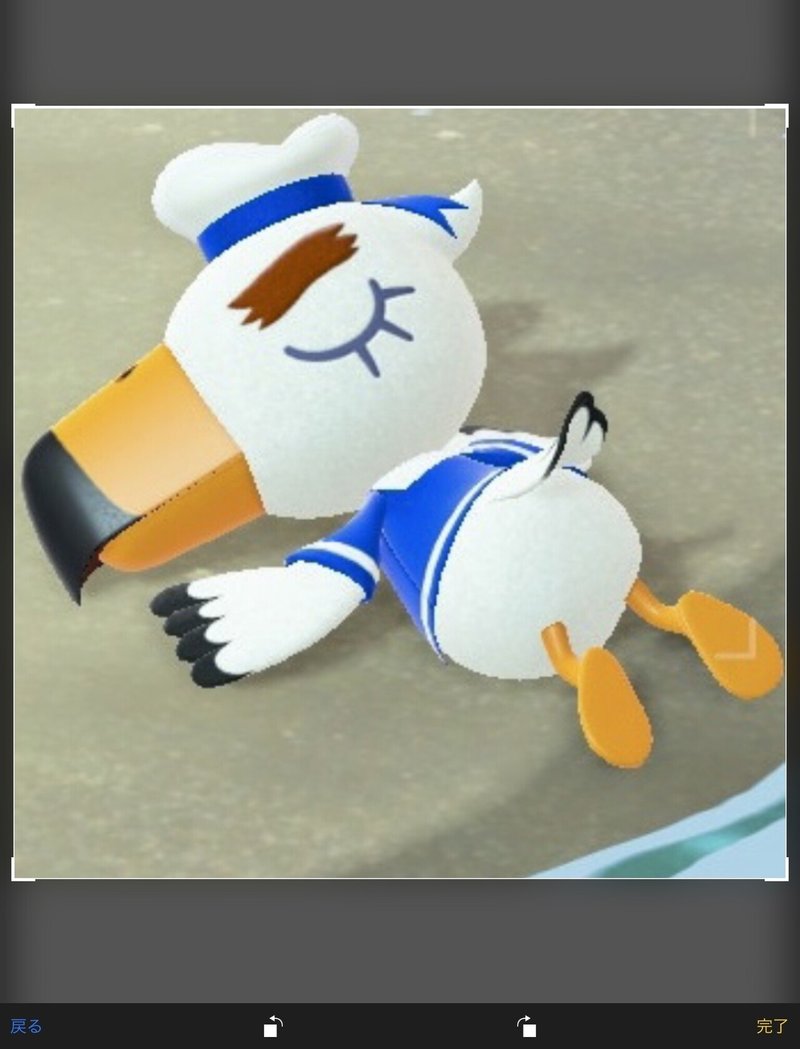
範囲を合わせたら右下のボタンで完了です🍀
注意点としては、変換した画像が何でも32×32マスにキレイに収まる訳ではないので、
例えばこちら↓
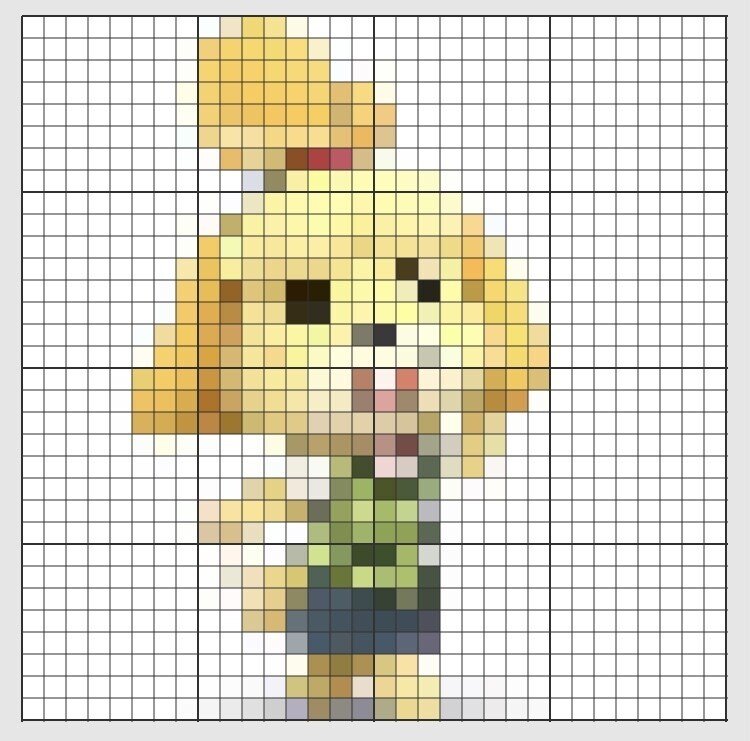
このように、あらすぎて潰れてしまう場合があるので、そんな時は画像をトリミングするか、マス目を増やしてみましょう✨
他にも画像からドット絵に出来るサイトやアプリは沢山あると思うので、みなさんが使いやすいと思うモノを使うのが1番だと思います😋👍
ちなみに、今回のジョニーの画像は、これから実際に自分でマイデザとして作るつもりなので、ダウンロードしたい方はお楽しみに💝
この記事が気に入ったらサポートをしてみませんか?
